CAD中填充菱形的方法
在使用CAD软件过程中,我们可能需要填充大量的图形图案,简单方便的操作可以让你事半功倍。如果要在CAD中填充菱形,那么该如何操作?下面是一个简单的方法 ,具体步骤如下:
1.打开一个CAD软件,点击左侧的“矩形”图标画一个待填充区域,这里菱形就是要填充的区域。
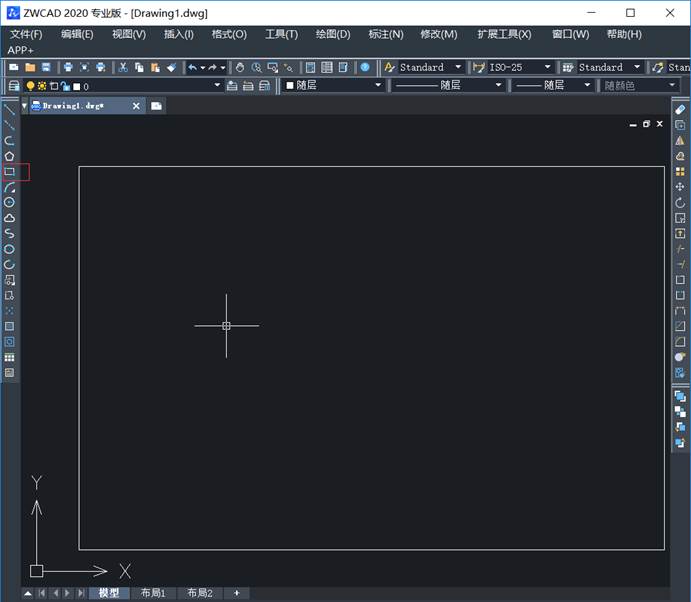
2.然后快捷键“H”+“空格”或者绘图—图案填充,出现如下图所示填充编辑框 :
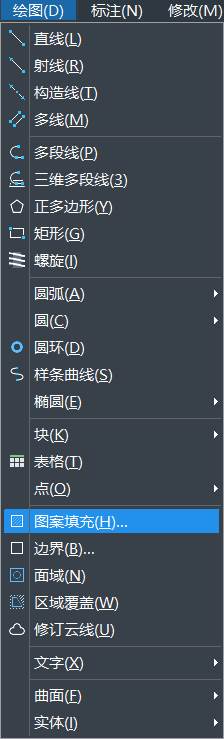
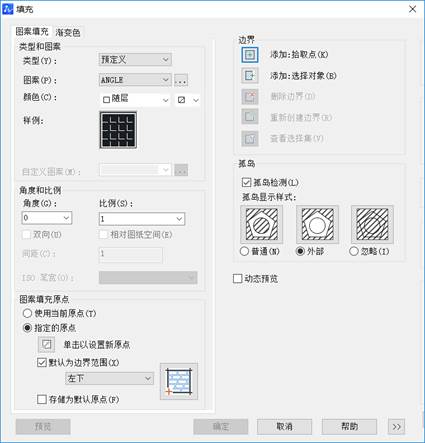
3.先点击“添加.拾取点” ,如图所示:
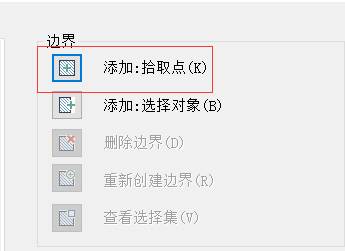
4.返回原界面之后,将光标中心点取要填充的区域内,边框显示为虚线则选取成功,如果是过于复杂的填充区域会选取非常久
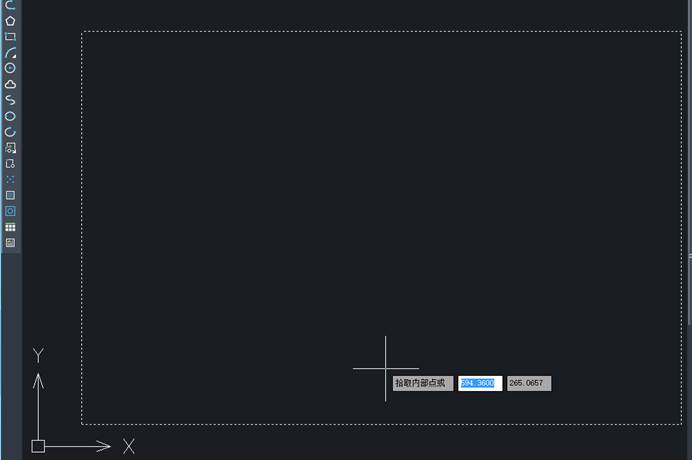
5.再敲击“空格”,会回到填充编辑框 ,然后点击如下图所示,将类型改为“用户定义”
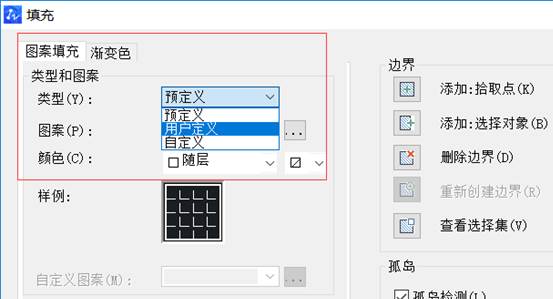
6.如下图所示在“角度”下输入“45”度(意思就是横线的旋转方向) ,接着勾选“双向”,然后输入间距,这里输入350(这个是菱形的边长,意思是350*350的边长的意思,可以按自己具体需要输入其他)

7.可以先点击“预览”一下,看一下大概效果,然后“空格”回到填充编辑框
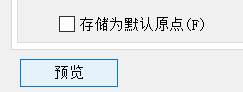
8.需要更改一下“图案填充原点”,改为“指定原点”,然后点击如图所示位置“单击以设置新原点” ,如图所示:
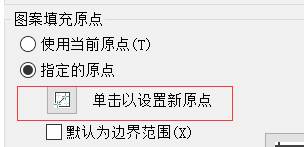
9.会跳回到原来界面中来,将光标中心点击要指定的原点,然后回到填充编辑框
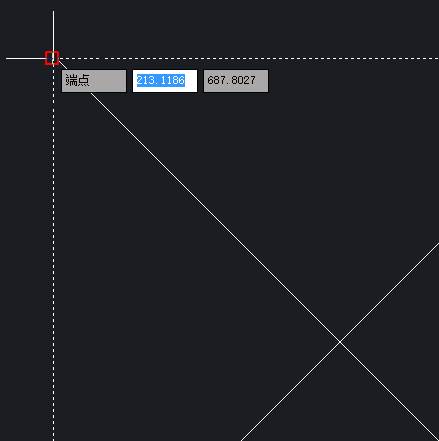
10.然后点击“确定”就可以了,也可以双击进去更改,原点就是这个菱形的拼接的起点。
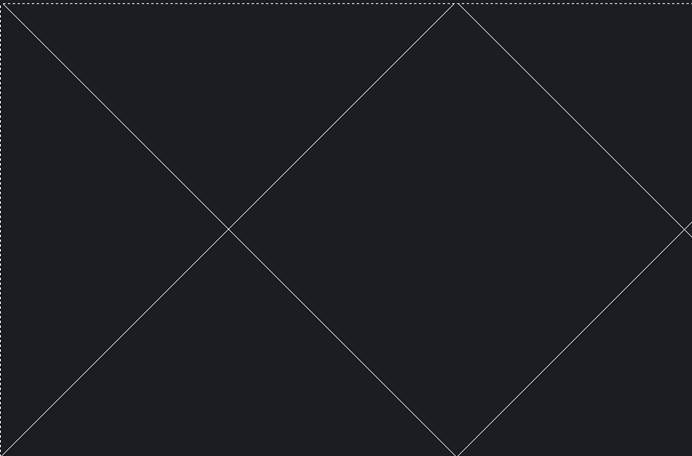
以上介绍了填充菱形使用方法,希望这些技巧能在日常使用CAD设计过程中对大家起到一定帮助。
推荐阅读:正版CAD
推荐阅读:CAD下载
·定档6.27!中望2024年度产品发布会将在广州举行,诚邀预约观看直播2024-06-17
·中望软件“出海”20年:代表中国工软征战世界2024-04-30
·2024中望教育渠道合作伙伴大会成功举办,开启工软人才培养新征程2024-03-29
·中望将亮相2024汉诺威工业博览会,让世界看见中国工业2024-03-21
·中望携手鸿蒙生态,共创国产工业软件生态新格局2024-03-21
·中国厂商第一!IDC权威发布:中望软件领跑国产CAD软件市场2024-03-20
·荣耀封顶!中望软件总部大厦即将载梦启航2024-02-02
·加码安全:中望信创引领自然资源行业技术创新与方案升级2024-01-03
·玩趣3D:如何应用中望3D,快速设计基站天线传动螺杆?2022-02-10
·趣玩3D:使用中望3D设计车顶帐篷,为户外休闲增添新装备2021-11-25
·现代与历史的碰撞:阿根廷学生应用中望3D,技术重现达·芬奇“飞碟”坦克原型2021-09-26
·我的珠宝人生:西班牙设计师用中望3D设计华美珠宝2021-09-26
·9个小妙招,切换至中望CAD竟可以如此顺畅快速 2021-09-06
·原来插头是这样设计的,看完你学会了吗?2021-09-06
·玩趣3D:如何使用中望3D设计光学反光碗2021-09-01
·玩趣3D:如何巧用中望3D 2022新功能,设计专属相机?2021-08-10
·CAD实用技巧(命令行模型、圆形不圆、布局不见)(2)2016-09-20
·CAD常用特殊符号要怎么输入?2019-12-16
·CAD制图如何转换成WORD文档2017-09-06
·CAD格式刷的功能介绍及用法2020-06-18
·CAD将图形单位由英寸转换为毫米2023-08-02
·中望CAD中如何调出多个视口?2022-04-25
·CAD小技巧:使用oops恢复误删除对象2018-04-09
·CAD画道路土方断面图的教程2018-07-24














